- Hoe repareer je FIFA 22-stotteren of achterblijven op gameconsoles?
- Oplossing 1: controleer op FIFA 22-update
- Oplossing 2: Cachegegevens wissen
- Oplossing 3: start console en router opnieuw op
- Fix 4: Wis FIFA 22 opgeslagen gegevens
- Oplossing 5: controleer de internetverbinding
- Fix 6: download de nieuwste console-update
- Oplossing 7: console resetten
- Oplossing 8: Neem contact op met het klantenserviceteam
- Laatste woorden
- Waarom werkt FIFA 22 niet op mijn pc?
- Heeft FIFA 22 frame drops of lag?
- Hoe FIFA 22-vertraging en stotteren op pc op te lossen?
- Hoe repareer je vertragingspieken in FIFA 22?
- Hoe los ik FIFA-stotteren op pc op?
- Waarom is FIFA 22 zo laggy op pc?
- Hoe repareer ik FIFA-opstartprogramma dat niet werkt op Windows 10?
- Hoe problemen met stotteren en lag van FIFA-launcher op te lossen?
- Hoe de FIFA 22-instellingen in AMD Radeon te wijzigen?
- Stottert of hapert FIFA 22 op PS4?
- Hoe kan ik vertragingsproblemen in FIFA 22 oplossen?
- Hoe het probleem met het starten van FIFA 22-games op te lossen?
- Hoe te repareren dat FIFA 22 Steam Overlay niet werkt?
- Hoe gebruik ik een gamecontroller op FIFA 22?
FIFA 22 is de nieuwste toevoeging aan de wereldberoemde FIFA-franchise. De nieuwste release, uitgegeven door Electronics Arts, bevat een volledig vernieuwde gameplay, moderne graphics en de nieuwste HyperMotion-gameplaytechnologie. Hoewel de game volledig nieuw is, uitgebracht in september 2021, lijkt het erop dat hij al wat liefde begint te tonen voor bugs en glitches. Echter, degene die voetballiefhebbers het meest verontrust, is het probleem met FIFA 22 dat stottert of achterblijft op de PS4-, PS5-, Switch- of Xbox-consoles.
Ja, veel gebruikers hebben gemeld dat ze achterblijvende problemen ondervinden met de game op hun consoles en Switch. Dus, is er een manier om het probleem op te lossen? Gelukkig is er, en dit bericht gaat daar allemaal over.
In dit bericht gaan we het hebben over het oplossen van FIFA 22-stotteren of achterblijven op PS4-, PS5-, Switch- of Xbox-consoles. Dus, zonder verder uitstel, laten we meteen in het onderwerp duiken.

Hoe repareer je FIFA 22-stotteren of achterblijven op gameconsoles?
Omdat er geen specifieke methode beschikbaar is om het genoemde probleem op te lossen, moet u mogelijk verschillende tijdelijke oplossingen doorlopen om het gewenste resultaat te krijgen. Dus, hier zijn verschillende oplossingen die u kunt proberen om van het stotter- of achterblijvende probleem af te komen.
Oplossing 1: controleer op FIFA 22-update
Advertentie
Het allereerste dat u kunt proberen om het stotterende of achterblijvende probleem van FIFA 22 op te lossen, is controleren op de laatste update. FIFA 22 is een erg populair spel en als je dit in gedachten houdt, zullen ontwikkelaars er niet lang over doen om de vertraging waarmee je momenteel wordt geconfronteerd, op te lossen. Blijf dus altijd controleren op beschikbare updates op de PS4-, PS5-, Switch- of Xbox-console.
advertenties
Als het wordt gevonden, download het dan meteen om FIFA 22-stotteren of achterblijvende problemen met PS4-, PS5-, Switch- of Xbox-consoles op te lossen. Controleer nu of u nog steeds met het probleem wordt geconfronteerd of niet. Zo ja, ga verder met de volgende oplossing.
Oplossing 2: Cachegegevens wissen
Het maakt niet uit welk apparaat je gebruikt, van pc, Xbox, PS4, PS5 tot Switch, een enorme hoeveelheid cachegegevens kan een katalysator zijn voor het achterblijvende of stotterende probleem. Bovendien kan het ook het crashprobleem met de game op verschillende consoles veroorzaken. Het is dus beter om de cachegegevens van uw consoles te wissen om het probleem op te lossen waarmee u momenteel wordt geconfronteerd.
Oplossing 3: start console en router opnieuw op
Router en console zijn twee van de meest elementaire aspecten die verantwoordelijk zijn voor een perfecte game-ervaring. Maar als je ze lange tijd niet opnieuw hebt opgestart, heb je waarschijnlijk te maken met lag of stotteren in het spel. Overbelasting en oververhitting van een van de apparaten kan de oorzaak zijn van het probleem.
Dus, voordat u met de complexe tijdelijke oplossingen begint, moet u deze eenvoudige methode volgen en controleren of het probleem is opgelost of niet. Het duurt nauwelijks meer dan 5 minuten. Eenmaal gedaan.
advertenties
Fix 4: Wis FIFA 22 opgeslagen gegevens
Als FIFA 22 eerder goed werkte maar plotseling begon te leven, dan is dit een sterke aanwijzing dat de opgeslagen gamegegevensbestanden het probleem veroorzaken. De opgeslagen gamegegevensbestanden kunnen om onbekende redenen beschadigd of beschadigd raken en uiteindelijk het probleem veroorzaken waarmee u momenteel wordt geconfronteerd.
Om van het probleem af te komen, wist u alle opgeslagen spelgegevens. Maak je geen zorgen, je wilt alle voortgang die je in het spel hebt gemaakt kwijtraken, want alles wordt opgeslagen op de EA-server. Wis dus de opgeslagen gamegegevens van het apparaat dat u gebruikt.
Als je klaar bent, start je het spel opnieuw en controleer je of het achterblijvende probleem is opgelost of niet. Zo niet, ga dan verder met het artikel.
advertenties
Oplossing 5: controleer de internetverbinding
FIFA 22 is een online game, dus je hebt een sterke internetverbinding nodig om het efficiënt op de consoles te kunnen spelen. Maar in het geval dat er een probleem is met uw ISP, dan heeft dit direct invloed op uw game-ervaring. Als oplossing hiervoor moet u eerst uw internetsnelheid controleren.Je kunt elke gewenste snelheidstest doen, maar we raden je aan om “Fast.com“ te proberen.
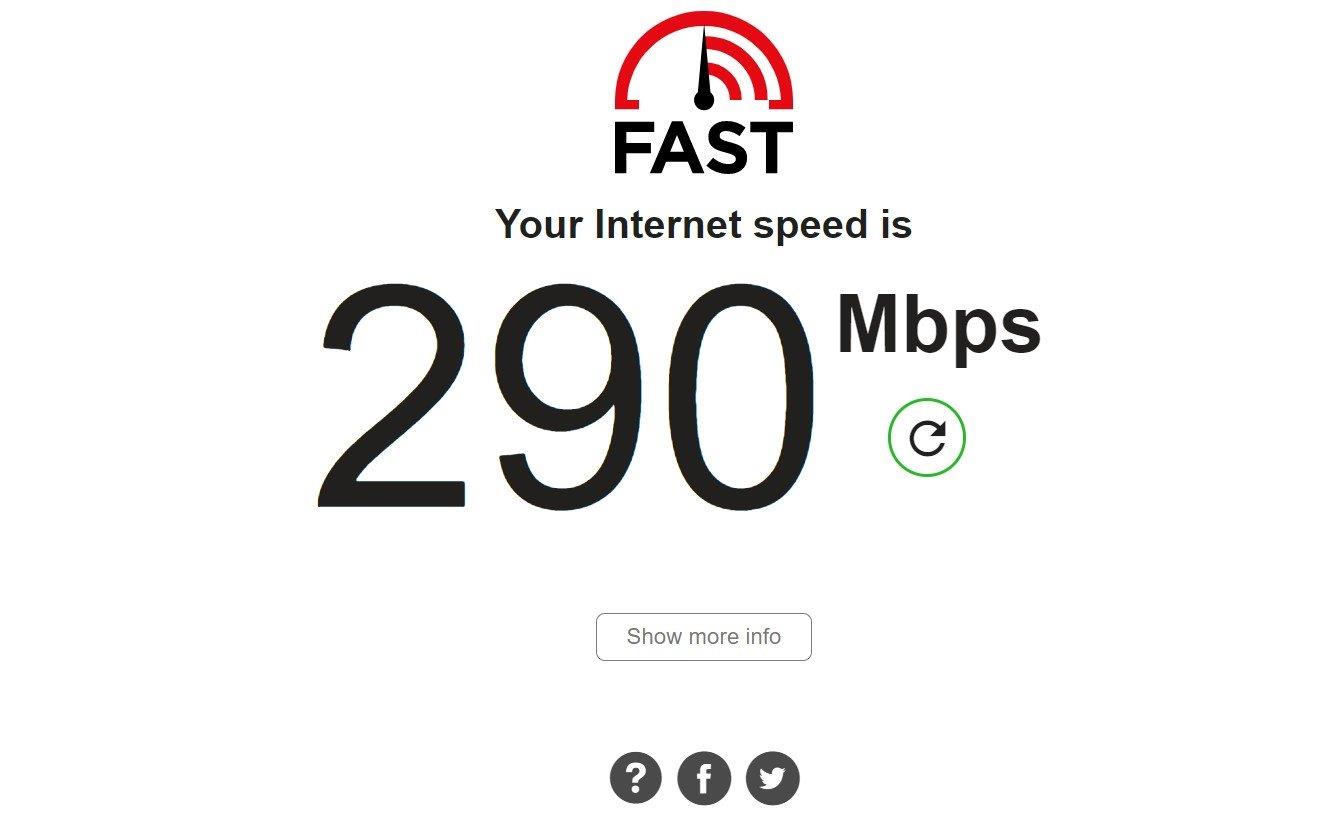
Bezoek de website en controleer uw internetsnelheid. Als het een relatief lagere snelheid biedt dan het abonnement waarvoor je hebt gekozen, dan is dit een sterke aanwijzing dat het achterblijvende probleem wordt veroorzaakt door een trage internetverbinding. Om dit op te lossen, neemt u contact op met uw ISP en vraagt u hen het probleem op te lossen.
Fix 6: download de nieuwste console-update
Niet alleen FIFA 22, als je de nieuwste patch-update op je console niet hebt gedownload, heb je waarschijnlijk te maken met achterblijvende problemen met alle applicaties die beschikbaar zijn op je apparaat. Verschillende console-ontwikkelaars blijven software-updates uitbrengen om problemen rond het apparaat op te lossen. Zorg er dus voor dat je de laatste software-update hebt van de console die je gebruikt.
Oplossing 7: console resetten
In het geval dat geen van de bovengenoemde tijdelijke oplossingen u heeft geholpen bij het oplossen van het probleem, is het laatste dat u kunt proberen uw console hard te resetten. Hoewel u door dit te doen al uw systeemgegevens kwijtraakt, is de kans zeer groot dat het probleem hiermee wordt opgelost. Dus reset je console gewoon hard en controleer of je nog steeds met het probleem wordt geconfronteerd of niet.
Het zal geen gerechtigheid zijn voor anderen als we het alleen hebben over het resetten van een bepaalde console. Dus, google zoeken, Hoe de “consolenaam” opnieuw in te stellen, en u krijgt het gewenste resultaat. Maar zorg ervoor dat u de tijdelijke oplossing gebruikt die alleen op de officiële website van uw console wordt vermeld.
Oplossing 8: Neem contact op met het klantenserviceteam
De kansen zijn erg klein, maar als je FIFA 22 nog steeds hapert of achterblijft op PS4-, PS5-, Switch- of Xbox-consoles, dan is de enige optie die je nog hebt om contact op te nemen met hun respectievelijke klantenondersteuningsteam. Hieronder staan dus de officiële links naar het klantenondersteuningsteam van al deze consoles.
- Speel station
- Schakelaar
- Xbox
Wacht nu tot u een reactie ontvangt van uw console-ondersteuningsteam.
Laatste woorden
Dit was hoe FIFA 22 stotteren of achterblijven op PS4-, PS5-, Switch- of Xbox-consoles kon oplossen.Laat ons weten of het probleem is opgelost of niet. U kunt ook een andere oplossing delen waarvan u denkt dat deze in de situatie nuttig zal zijn. Vergeet bovendien niet onze FIFA 22-gids te raadplegen om verschillende problemen rond het spel op te lossen.
FAQ
Waarom werkt FIFA 22 niet op mijn pc?
Elk programma en elke game heeft zijn eigen set minimale pc-vereisten om goed te werken op uw pc. Het is mogelijk dat FIFA 22 hapert, achterblijft of vastloopt als je pc niet voldoet aan de minimale pc-vereisten van de game. Als uw pc deze niet evenaart of overtreft, moet u uw pc upgraden om de game zonder problemen te kunnen spelen.
Heeft FIFA 22 frame drops of lag?
Ik heb de ervaring om frame drops onder ogen te zien op het moment dat ik iemand online zie komen of een vreselijke vertraging zie oplopen direct nadat ik met iemand heb gechat terwijl ik in het spel ben. Daarom moeten overlays zoals Discord, Nvidia, Steam en Origin volledig worden uitgeschakeld voor betere prestaties. Als geen van deze voor u werkt, probeer dan een bestandscontrole uit te voeren op FIFA 22.
Hoe FIFA 22-vertraging en stotteren op pc op te lossen?
Het eerste dat u moet doen bij het oplossen van dit FIFA 22-probleem op pc, is de resolutie van de game in te stellen op basis van de resolutie van uw monitor en de grafische instellingen aan te passen om ervoor te zorgen dat ze niet te hoog zijn om door uw computer te worden ondersteund. FIFA 22 kan vertraging oplopen en haperen omdat je pc deze hoge instellingen niet ondersteunt.
Hoe repareer je vertragingspieken in FIFA 22?
Het is een zeer competitieve game en elke milliseconde is belangrijk, vooral wanneer de tegenstander die je tegenkomt even bekwaam is, dus het is belangrijk om lag-problemen op te lossen. Er zijn veel manieren om vertragingspieken in FIFA 22 op te lossen, maar de beste is door een gespecialiseerde app zoals LagoFast te gebruiken.
Hoe los ik FIFA-stotteren op pc op?
U kunt dit oplossen door de instellingen te verlagen en de resolutie van de game in te stellen op uw monitorresolutie.Framesnelheid is niet vergrendeld – Het blijkt dat als je een SLI of een andere dubbele GPU-configuratie gebruikt, je enige mate van stotteren kunt verwachten bij het spelen van FIFA als je de framerate hebt ontgrendeld.
Waarom is FIFA 22 zo laggy op pc?
FIFA 22 kan vertraging oplopen en haperen omdat je pc deze hoge instellingen niet ondersteunt. Als je niet weet hoe je de resolutie van het spel kunt wijzigen in de resolutie van je monitor, volgen hier de stappen die je moet volgen: Open de FIFA Launcher en klik op de Spelinstellingen.
Hoe repareer ik FIFA-opstartprogramma dat niet werkt op Windows 10?
Open de FIFA Launcher en ga naar de Spelinstellingen. Ga in de spelinstellingen naar de framesnelheid en wijzig de instelling van Geen limiet op fps in Vergrendelen in 60 FPS om de FPS niet boven de 60 te laten komen. Klik daarna op Ok om de wijzigingen op te slaan en de FIFA Launcher te sluiten. test het spel om te zien of de problemen nog steeds optreden.
Hoe problemen met stotteren en lag van FIFA-launcher op te lossen?
Open de FIFA Launcher en klik op de Spelinstellingen. Ga nu in de spelinstellingen naar de plaats waar Resolutie staat en pas deze aan afhankelijk van de resolutie van uw monitor. Ga daarna naar de weergavekwaliteit en verlaag de instelling, ga dan naar de MSAA-opties en pas deze ook aan om te zien of dit de problemen met stotteren en lag veroorzaakte.
Hoe de FIFA 22-instellingen in AMD Radeon te wijzigen?
2.Voeg in amd radeon-software FIFA 22 toe en wijzig deze instellingen: 3. Open fifa 22 pop-up > spelinstellingen: En opgelost! Ik hoop dat het jou ook zal helpen. 1 persoon had dit probleem. Is dit voor pc? Ik heb hetzelfde probleem. Heb je na deze oplossing nog steeds hetzelfde probleem? Bedankt voor het delen, daarmee is mijn probleem opgelost. Wat is EA Play?
Stottert of hapert FIFA 22 op PS4?
Echter, degene die voetballiefhebbers het meest verontrust, is het probleem met FIFA 22 dat stottert of achterblijft op de PS4-, PS5-, Switch- of Xbox-consoles. Ja, veel gebruikers hebben gemeld dat ze achterblijvende problemen ondervinden met de game op hun consoles en Switch.
Hoe kan ik vertragingsproblemen in FIFA 22 oplossen?
Problemen met vertragingen in FIFA 22 zorgen ervoor dat je de game niet kunt spelen, maar gelukkig zijn er manieren om dit op te lossen. Zorg ervoor dat je netwerk snel en stabiel genoeg is om het spel aan te kunnen. Het uitschakelen van bepaalde grafische functies kan helpen bij problemen zoals deze.
Hoe het probleem met het starten van FIFA 22-games op te lossen?
Als geen van de methoden voor u heeft gewerkt, probeer dan de FIFA 22-game opnieuw te installeren om te controleren of dat u helpt het probleem op te lossen dat de game niet start. Om dit te doen: Start de Steam-client op uw computer. Ga nu naar Bibliotheek > Klik met de rechtermuisknop op de FIFA 22-game. Ga naar Beheren> Selecteer Installatie ongedaan maken.
Hoe te repareren dat FIFA 22 Steam Overlay niet werkt?
Zoek FIFA 22 > Klik op Instellingen (tandwielpictogram). Kies Game-eigenschappen > Schakel het selectievakje Origin In-Game inschakelen voor FIFA 22 uit. Klik op Opslaan en start de game opnieuw. Open de Steam-client > Ga naar bibliotheek. Klik nu met de rechtermuisknop op FIFA 22 > Eigenschappen selecteren. Ga naar het gedeelte Algemeen > Schakel hier het selectievakje Steam Overlay inschakelen uit.
Hoe gebruik ik een gamecontroller op FIFA 22?
Dat betekent dat hij is aangesloten op een van de USB-poorten, een werkende driver heeft en dat je hem kunt testen voordat je hem op FIFA 22 probeert. Typ gewoon “game controller” in het startmenu van Windows.
